
Windows PC システムバックアップデータ復元の手順|QNAP
QNAP NASを使ったWindows PC システムバックアップデータの復元(リストア)の手順をご紹介します。
本稿は設定編、復元編と二稿に分かれており、こちらは復元編となっております。バックアップ編は以下の別記事をご覧ください。
リストア用USB起動ドライブの作成
リストア時は最悪の場合システムが起動しない状態となってしまい、システム自体のリストアが必要なケースがあります。こういったケースを想定して、リカバリ用のシステムを起動することができる、USB起動ドライブをあらかじめ作成していおく必要があります。
NetBak PC Agentの「USB起動ドライブの作成」からウィザードに沿ってUSB起動ドライブを作成します。

「USB起動ドライブの作成」からウィザードを起動します。

USBディスクが1本も接続されていない場合「USBドライブを挿してください」といったメッセージが表示されます。

USBディスクが刺されていると、USB起動ドライブにするUSBディスクを選択することができます。
USB起動ディスクとして使用したいUSBディスクを選択し「次へ」進みます。
Windows ADKのインストール
起動可能なUSBディスクを作成するためには、Windows ADKをインストールする必要があります。表示にしたがってWindows ADKをインストールします。



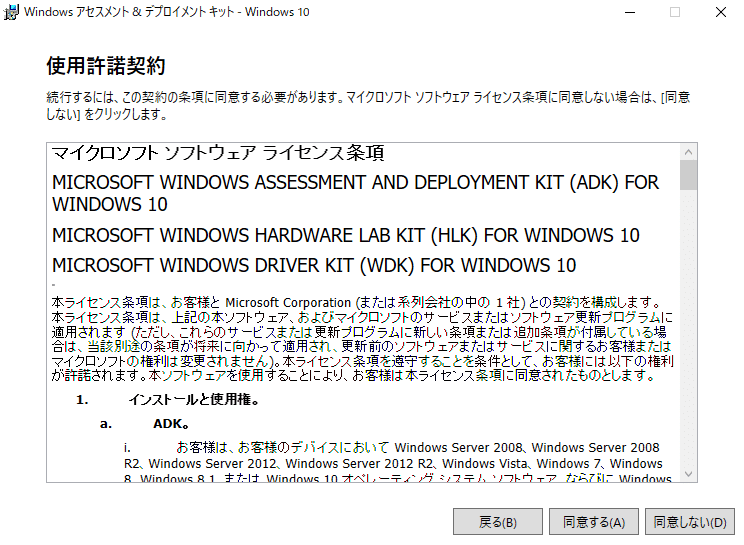
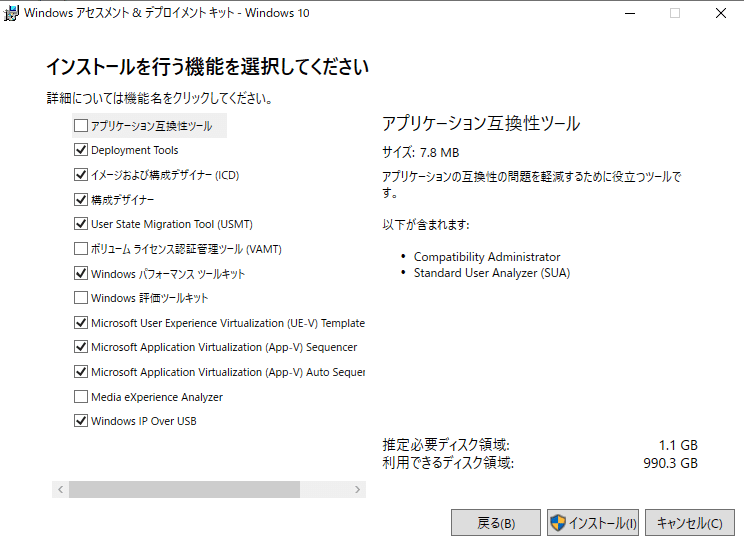

ウィザードに従ってインストールするだけでOKです。
Windows ADKのインストールが完了すると、先ほどの画面に戻ってきます。

再度「次へ」をクリックすると、Windows PSのチェックが行われ、インストールされていない場合は、インストールウィザードが起動します。
Windows PEのインストール
流れとしては、Windows ADKと同じで、ウィザードに沿って進めていくだけとなります。
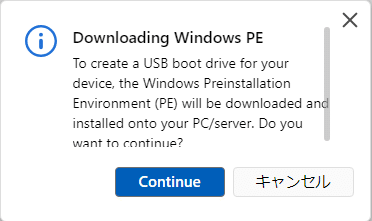






Windows PEのインストール完了です。インストールが完了すると、先ほどの画面に戻ってきます。
USB起動ドライブの作成

Windows ADK, PEどちらもインストールされていると、対処として選んだUSBディスクの内容がすべて消去される旨の注意が表示されます。問題内容であれば「Continue」をクリックして次へ進んでいきます。

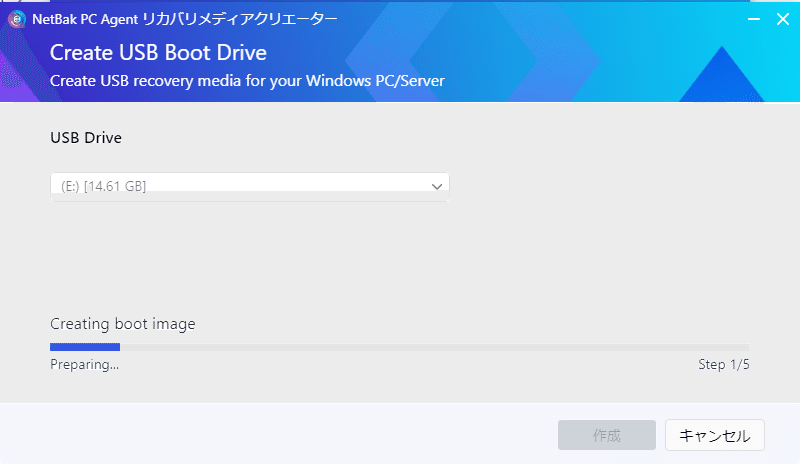
USB起動ドライブ作成中です。プログレスバーが右端まで行けば、USB起動ディスクの作成完了です。

リストアプロセスの実行
リストアを行うには、作成したUSB起動ドライブから起動する必要があります。必要な場合は、BIOSにてF2やESCなどを押して、起動ディスクの変更を行ってください。
正常にUSB起動ドライブが作成されていると、Windows PEが起動してきます。
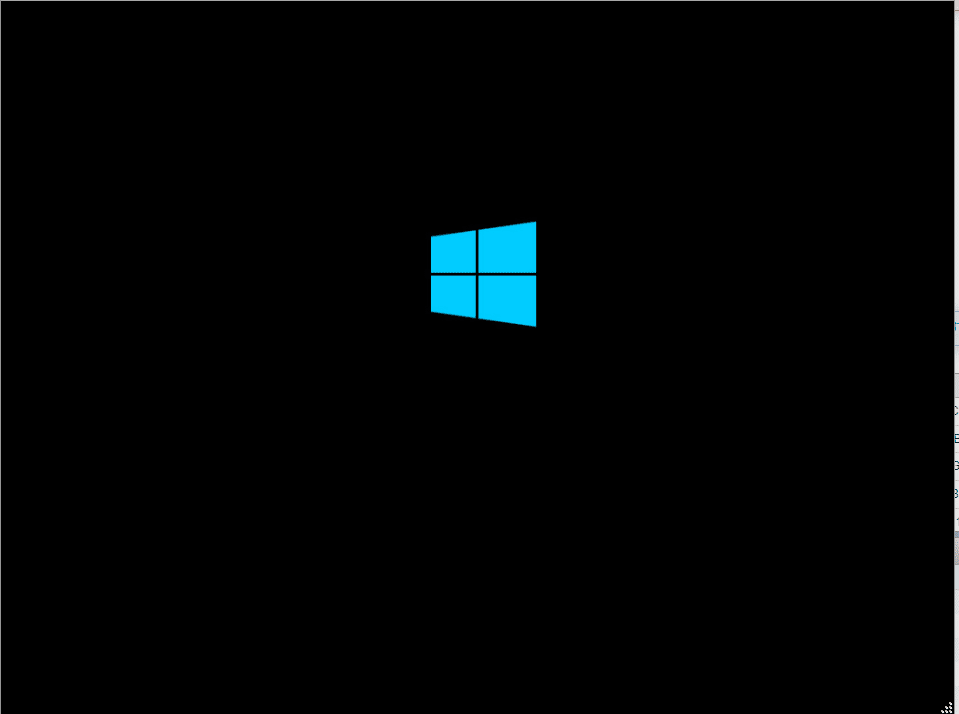

復元ウィザードが起動しますので、ウィザードに沿って進めていきます。


バックアップが格納されているNASのIPアドレス、ユーザー名、パスワードを指定します。


正常にログインが完了すると、どのイメージのどのジョブからリストアを行うか?が質問されます。適切なものを選択してください。

バックアップの履歴から、バージョンを指定して復元することができます。ランサムウェアに暗号化されたような場合は、暗号化される前の時間を選択して復元するなどが可能です。

フルデバイス復元を選択します。システムボリュームもデータボリュームも復元します。

ディスクが複数ある場合は、どのディスクの情報を、どのディスクに復元するか?をここで選択します。

復元先のディスクのデータがすべて消去される旨の案内と確認が行われます。問題がないようでしたら「OK」をクリックして進めていきます。

サマリです。問題がなければ「復元」をクリックして復元をスタートします。

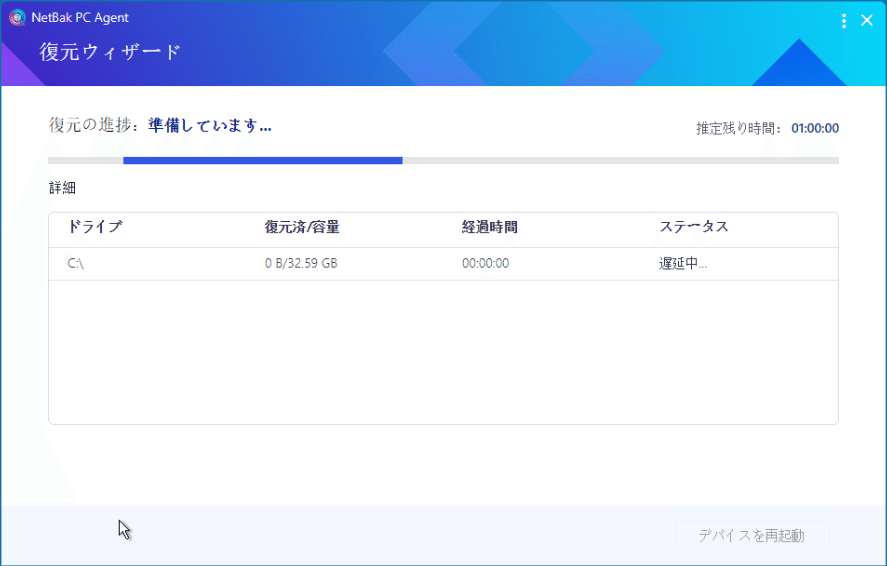
復元中の画面です。復元が完了すると、自動的に復元したイメージで起動してきます。

以上でリストア完了です。
まとめ
QNAPのNASで使用可能なHDPをつかうことで、クライアントPCのバックアップを取ることが可能です。バックアップを取り、いざという時に復元することが可能です。復元の手順としては、
USB起動ドライブを作成しておく
USB起動ドライブで復元対象のPCを起動する
復元ウィザードに沿って、復元するバージョン、復元先を選択する。
といったステップで簡単にPCの状態を復元することができます。
バックアップは取っていても、ちゃんと復元/リストアができるかどうか?はテストできていないケースも多々あります。復元/リストアを試したことがない場合は、ぜひこの機会にちゃんと復元/リストアができるかを確認してみてはいかがでしょうか?
ソリューションの詳細は弊社公式ページからご覧いただけます。
世界有数のNASメーカー、QNAP株式会社の公式noteです。
